Wakati wa kuunda lahajedwali, mara nyingi ni muhimu kwamba vichwa vya safu vinaendelea kuonekana wakati wote, bila kujali kurasa za ukurasa. Walakini, na idadi kubwa ya mistari ambayo haitoshei wima kwenye skrini, vichwa mara nyingi hupatikana nyuma ya kando ya juu pamoja na juu ya karatasi. Mhariri wa lahajedwali Microsoft Office Excel hutoa kazi zinazokuruhusu kufungia safu yoyote ya safu kwa kuwatenga kutoka eneo linaloweza kutembezwa la meza.
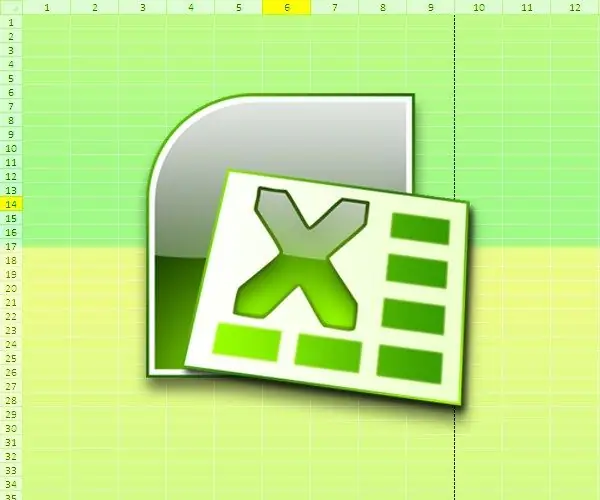
Ni muhimu
Mhariri wa lahajedwali la Microsoft Office Excel
Maagizo
Hatua ya 1
Ikiwa unahitaji kufungia laini moja tu ya juu, nenda kwenye kichupo cha "Tazama" kwenye menyu ya lahajedwali la lahajedwali na ufungue orodha ya kushuka ya "maeneo ya Kufungia". Imewekwa kwenye kikundi cha "Dirisha" la amri na ina chaguzi tatu za seli za "kufungia". Unahitaji kipengee cha kati - "Fungia mstari wa juu". Kwa kuchagua laini hii, utakamilisha utaratibu wa kurekebisha kichwa cha meza.
Hatua ya 2
Kipengee cha tatu ("Fungia safu wima ya kwanza") katika kushuka huku kunazima kusogeza kwa safu ya kwanza ya meza kwa njia ile ile.
Hatua ya 3
Ikiwa unahitaji kurekebisha sio safu moja tu au kadhaa za juu, lakini pia idadi kadhaa ya nguzo upande wa kushoto wa meza, basi utaratibu utakuwa ngumu zaidi. Chagua kiini cha kwanza (juu kushoto) cha eneo linaloweza kusongeshwa - chochote kilichobaki au juu yake kitarekebishwa wakati waraka unasafishwa. Kisha, katika orodha hiyo hiyo ya "Maeneo ya Kufungia" sawa kwenye kichupo cha "Tazama", chagua safu ya juu ("Maeneo ya Kufungia").
Hatua ya 4
Tumia orodha hiyo hiyo ikiwa unahitaji kubandika sio moja, lakini mistari kadhaa ya juu. Ili kufanya hivyo, endelea kwa njia sawa na katika hatua ya awali, lakini usiache safu yoyote kushoto ya seli iliyochaguliwa. Nguzo kadhaa zimewekwa sawa kwa ukingo wa kushoto wa meza - kwa hii, chagua seli kwenye safu ya juu kabisa.
Hatua ya 5
Ikiwa umekosea au unataka kutengua sehemu zilizorekebishwa hapo awali, orodha hiyo ya kushuka itasaidia. Ikiwa kuna anuwai ya "waliohifadhiwa" kwenye seli kwenye ukurasa wa jedwali, kipengee cha ziada kinaongezwa kwenye orodha - "Sehemu ambazo hazijatiwa alama".
Hatua ya 6
Mbali na kurekebisha eneo maalum la hati katika Excel, inawezekana kugawanya karatasi hiyo kuwa muafaka kadhaa, ambayo kila moja itakuwa na kusogeza kwake. Kugawanya meza ndani ya windows mbili wima, hover juu ya bar nyembamba juu ya bar wima ya kusogeza kati ya kitufe cha mshale wa juu na upau wa fomula. Kishale kitabadilisha muonekano wake - kitakuwa mshale wa wima wenye vichwa viwili. Bonyeza kitufe cha kushoto na buruta kipande hiki chini hadi urefu unaotakiwa wa fremu ya juu. Vivyo hivyo, unaweza kugawanya meza kwa wima.






